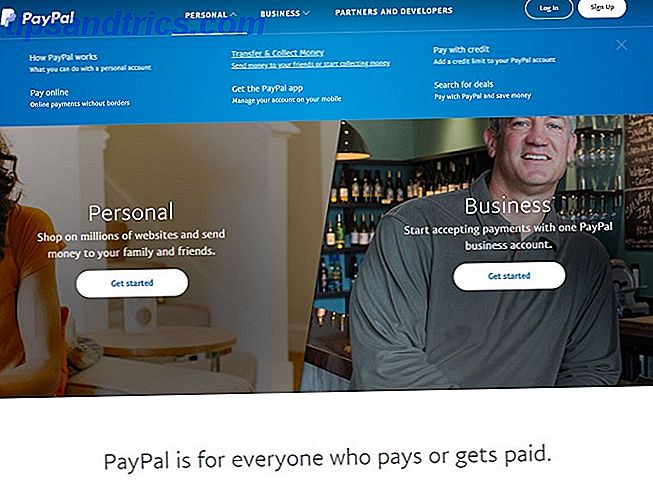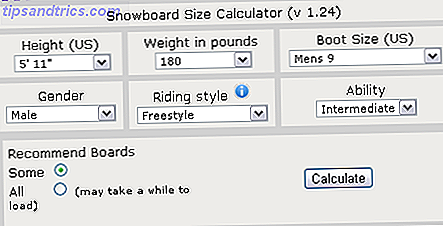Η πληκτρολόγηση των σημειώσεων απλά δεν το κόβει πια. Ενσωματώστε ζωντανό περιεχόμενο για μια πιο διαδραστική μάθηση (ή διδασκαλία) εμπειρία, ή απλώς ένα ευκολότερο χρόνο σημειώνοντας και τη διατήρηση σημειώσεων.
Ίσως να είστε ήδη εξοικειωμένοι με τα σημειωματάρια της κατηγορίας OneNote και τα εργαλεία εκμάθησης για το OneNote. Με το σωστό είδος ενσωμάτωσης, μπορείτε να χρησιμοποιήσετε το OneNote για να καταγράψετε οτιδήποτε από οπουδήποτε.
Μπορείτε να χρησιμοποιήσετε το OneNote σαν ψηφιακό πίνακα με τη σωστή ενσωμάτωση. Οι συνδρομητές του Office 365 στο OneNote 2016, το OneNote Online, το OneNote 2016 από το Office 365 ProPlus, το OneNote for Mac και το iOS υποστηρίζουν ζωντανές ενσωματώσεις.
Δοκιμάστε το με ένα βίντεο YouTube
Αντιγράψτε τον σύνδεσμο URL βίντεο βίντεο YouTube από τη γραμμή διευθύνσεων του προγράμματος περιήγησης.
Επικολλήστε τη διεύθυνση URL βίντεο στη σελίδα όπου θέλετε να προσθέσετε το βίντεο. Μπορείτε επίσης να κάνετε κλικ στην επιλογή Insert> Online Video> Κάντε κλικ στο OK . Η ίδια διαδικασία ισχύει για μια λίστα αναπαραγωγής YouTube ή για οποιοδήποτε άλλο είδος διαδραστικού περιεχομένου που υποστηρίζεται τώρα από το Microsoft OneNote.

Η Microsoft διατηρεί μια ενημερωμένη λίστα πηγών περιεχομένου που υποστηρίζονται από το OneNote. Μπορείτε να χρησιμοποιήσετε έγγραφα, βίντεο, κλιπ ήχου και πολλά άλλα στο Notebook OneNote. Κοιτάξτε τη λίστα.
Υπηρεσίες όπως Microsoft Forms, Quizlet, Scribd, Slideshare, Sway, ακόμα και το Spotify μπορούν να προχωρήσουν πολύ στην ενίσχυση του φορητού υπολογιστή σας. Περισσότερες πηγές για ενσωματωμένο περιεχόμενο βρίσκονται σε εξέλιξη.
Τρία παραδείγματα:
- Μια πηγή περιεχομένου όπως το GeoGebra είναι ανεκτίμητη για τη δημιουργία διαδραστικών εκπαιδευτικών σημειωματάριων που μπορούν να μοιραστούν σε μια τάξη μαθηματικών.
- Μπορείτε επίσης να μοιράζεστε αποσπάσματα ζωντανών κωδικών από ένα ηλεκτρονικό εργαλείο, όπως το Repl.it, το οποίο αποτελεί πλατφόρμα συνεργασίας για εκπαιδευτικούς, εκπαιδευόμενους και προγραμματιστές.
- Δοκιμασμένο Office Mix; Μπορείτε να φέρετε μια ολόκληρη παρουσίαση Office Mix στο OneNote και να την προσαρμόσετε για την τάξη σας.
Η Marjolein Hoekstra έχει δημιουργήσει μια ενιαία σελίδα OneNote που παρουσιάζει τις δυνατότητές της ενσωμάτωσης με πολλές από τις πηγές περιεχομένου.
Pro Tip: Θέλετε να ενσωματώσετε μια μη υποστηριζόμενη πηγή περιεχομένου (για παράδειγμα, ένα κινούμενο GIF) στο OneNote; Το Microsoft Sway είναι ένα απλό εργαλείο παρουσίασης που υποστηρίζει και μερικές ακόμα ενσωματώσεις. Αυτή η σελίδα Βοήθειας του Office περιέχει 22 από αυτές τις πηγές. Είναι ένας τρόπος αντιμετώπισης, αλλά μπορείτε να αντικαταστήσετε αντικείμενα όπως ένα κινούμενο GIF στο Sway και να το ενσωματώσετε στο OneNote.
Ξέρετε ότι μπορείτε να ενσωματώσετε ένα κινούμενο GIF σε μια #Sway, και στη συνέχεια να ενσωματώσετε το Sway στο #OneNote; Επεξήγηση: https: //t.co/WSZRrwRYzj
από @OneNoteC- OneNote Central (@OneNoteC) 30 Δεκεμβρίου 2016
Πόσο συχνά χρησιμοποιείτε το OneNote;
Θα ήταν λάθος να πούμε ότι το OneNote είναι ένα από τα πιο υποτιμημένα προγράμματα στη σουίτα του Microsoft Office; Αλλά όπως δείχνει ο Μπραντ Τζόουνς, μπορείτε να πάρετε πολλά από τις σημειώσεις σας Ενσωματώστε το Media για να μετατρέψετε το OneNote σε ένα Ψηφιακό Scrapbook Ενσωματώστε το Media για να μετατρέψετε το OneNote σε ένα Ψηφιακό Scrapbook Το OneNote έχει πολλά μυστικά. Είστε έτοιμοι να ανεβάσετε το παιχνίδι OneNote σας; Δείτε πώς μπορείτε να αξιοποιήσετε περισσότερο το ενσωματωμένο περιεχόμενο. Διαβάστε περισσότερα συνδέοντας το με τα σωστά είδη ενσωματώσεων. Δώστε ιδιαίτερη προσοχή όπου σας δείχνει πώς να συνδέσετε ένα συγκεκριμένο τμήμα ενός βίντεο YouTube.
Πείτε μας για το είδος των ενσωματώσεων που χρησιμοποιείτε με το λογισμικό της Microsoft. Ή, το είδος της ενσωμάτωσης θα θέλατε να το δείτε να υποστηρίζει.